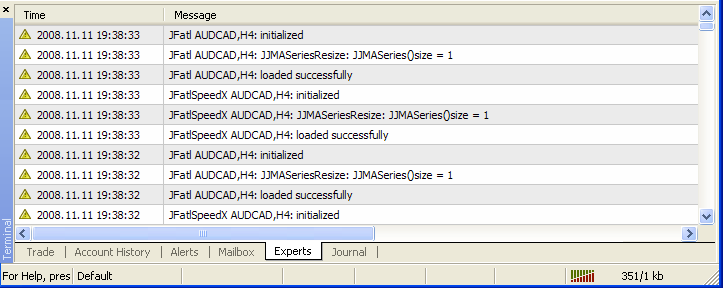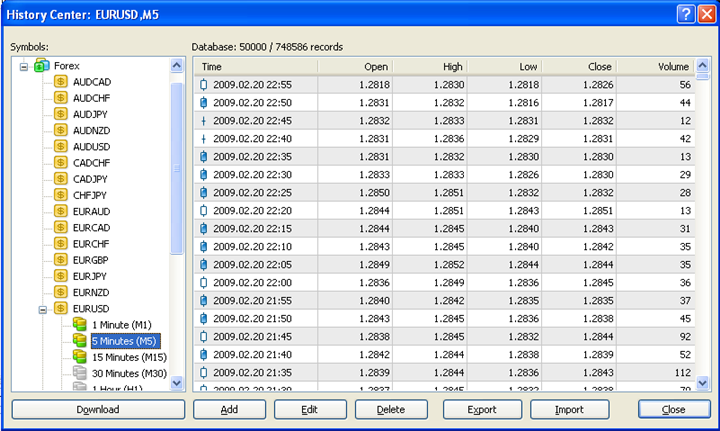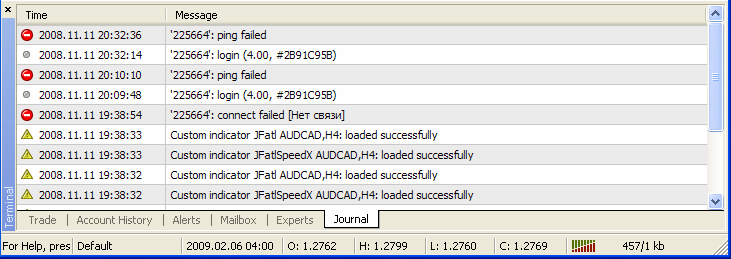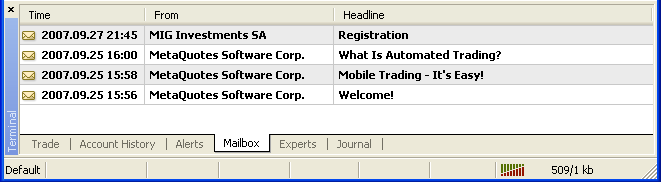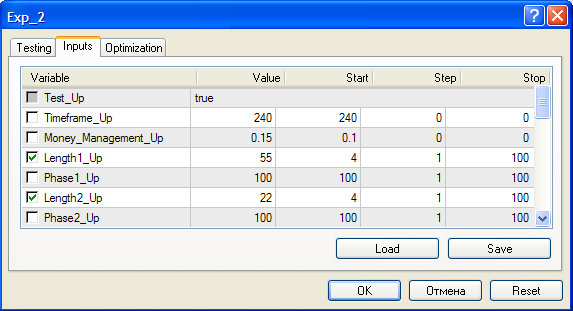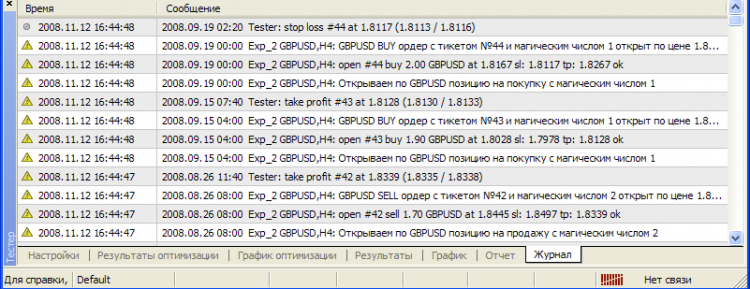Pasta do programa do terminal do cliente MetaTrader 4
Introdução
Nesse artigo, eu gostaria de dar atenção especial à pasta de arquivos do programa do terminal do cliente MetaTrader 4. Isso está conectado ao fato de que já durante o primeiro encontro do terminar e durante todo o tempo de trabalho sério com ele, enfrentamos com frequência a necessidade de referir os conteúdos dessa pasta. Então, seria muito útil estudar a finalidade desses conteúdos.
Arquivos do programa do MetaTrader 4 Terminal
Se você não alterar as configurações durante a instalação do arquivo de distribuição mt4setup.exe, todos os arquivos de programas do terminal serão instalados no seguinte diretório: "C:\Program Files\MetaTrader".
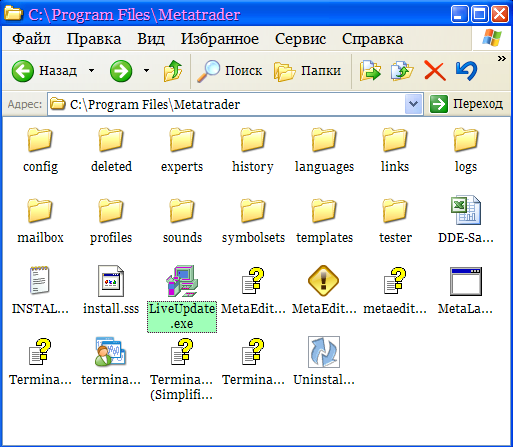
A maioria dos usuários tem o interesse prático antes nas subpastas e em alguns arquivos executáveis: o terminal MetaTrader 4 "terminal.exe" e o editor de código do MQL4 "MetaEditor.exe". Os arquivos de ajuda "chm" podem ser acessados do terminal e das janelas do MetaEditor, então não há porque procurar por eles na pasta do programa.
De um arquivo de programa, somente uma janela de terminal do cliente, assim como somente uma janela do MetaEditor, pode ser chamada. Normalmente, o trabalho prático com uma janela é suficiente. Em tal caso, pode-se simplesmente fazer quantas cópias da pasta com os arquivos de programa "MetaTrader" quanto for necessário atribuir às cópias de nomes diferentes, colocando-as nos diretórios necessários e criando atalhos na área de trabalho do "terminal.exe" e do "MetaEditor.exe" de cada pasta. Nesse caso, todos os terminais que começaram de diferentes pastas operarão de forma absolutamente independente. Aqui, um pequeno detalhe deve ser adicionado: quando vários terminais do cliente estão em execução ao mesmo tempo, seus atalhos na barra de tarefas do Windows são idênticos, o que traz algumas inconveniências e confusões ao trabalhar com eles:
Esse problema pode ser facilmente resolvido: você deve apenas colocar vários arquivos de ícones chamados "terminal.ico" em todas as pastas de terminal copiadas próximas aos arquivos "terminal.exe":
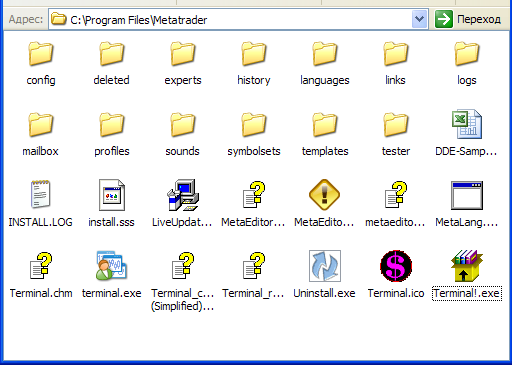
Depois disso, cada terminal MetaTrader 4 terá seu próprio ícone na barra de tarefas do Windows.
Mas, aqui, você deve levar em conta o fato de que na próxima instalação da nova versão do terminal esse ícone será excluído. Para sua restauração ser rápida, coloque o mesmo ícone na mesma pasta como um arquivo RAR com auto-desempacotamento junto com o ícone terminal.ico. Em tal caso, após a instalação, é possível iniciar o arquivo e o ícone necessário aparecerá no seu lugar novamente.
Subpastas do terminal do cliente
Há 14 pastas dentro da pasta "C:\Program Files\MetaTrader":
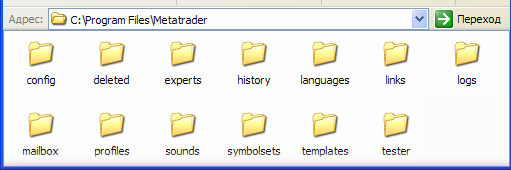
Vamos ver seus conteúdos:
1. "config"Essa pasta contém todas as configurações de definição do terminal do cliente que são definidas nas opções do terminal MetaTrader 4 (MetaTrader 4/Menu/Settings).
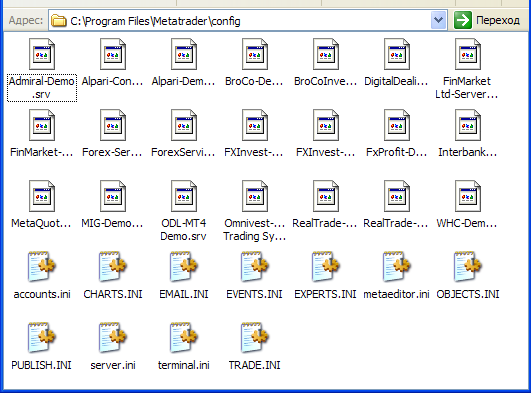
Você pode apenas copiar essa pasta nos arquivos de programa de outro terminal para que o novo terminal tenha configurações absolutamente análogas. Apenas a senha da conta será perdida. Os conteúdos dessa pasta são na verdade dois grupos de arquivos com extensões "srv" e "ini". Os arquivos com extensão "srv" armazenam os endereços de IP dos servidores dos corretores que são refletidos na janela de configurações na guia "Server" - caixa de seleção "Server":
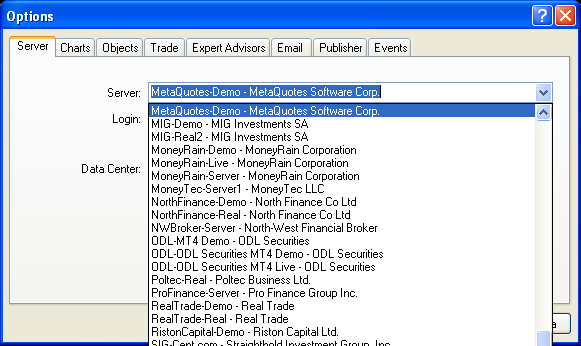
A correlação de definição mútua existe entre os nomes dos arquivos "ini" dessa pasta e as guias da janela de configurações. Além desses arquivos de configurações do terminal, o arquivo de definição configuração "metaeditor.ini" aparece nessa pasta após o início de MetaEditor. Esse arquivo armazena todos os parâmetros e antes de tudo as configurações de cor do editor de código MQL4:
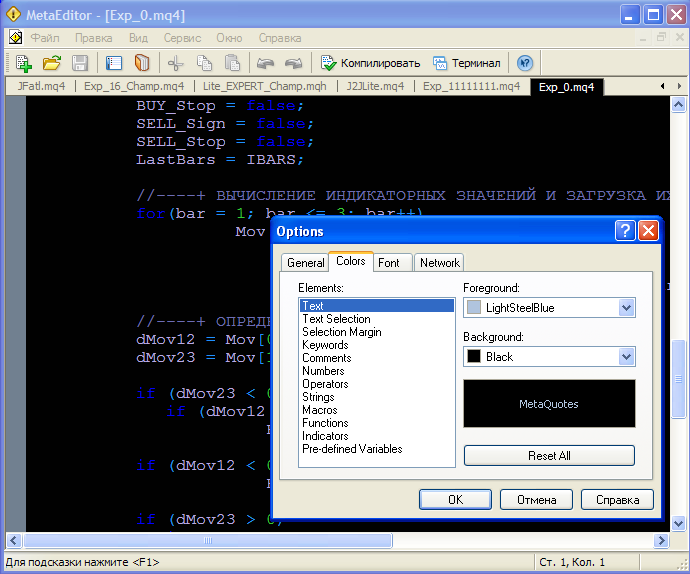
2. "deleted"
Acredito que não haja dúvidas sobre os conteúdos dessa pasta: as janelas de conversa fechadas no terminal são armazenadas aqui na forma de arquivos "tpl".
3. "experts"
Essa é provavelmente a pasta mais aberta e mais comum do terminal MetaTrader 4. Mas o conteúdo dessa pasta é bem descrito (MQL4 Book\File System), e não há porque entrar em detalhes. Poucas palavras podem ser adicionadas sobre a pasta "C:\Program Files\MetaTrader\experts\logs", que armazena os arquivos de log de operação de indicadores e Expert Advisors, isto é, todas as informações refletidas na janela do terminal na guia Experts do terminal do cliente:
Com o passar do tempo, os logs armazenados nessa pasta se tornam irrelevantes, enquanto o tamanho dessa pasta continua crescendo! Além disso, se vários terminais são usados ao mesmo tempo, o tamanho aumenta muitas vezes. Então, arquivos desnecessários devem ser excluídos dessa pasta de tempos em tempos.
4. "history"
Essa pasta contém os dados do histórico baixados pelo terminal dos servidores dos corretores. Os dados são usados para construir gráficos no terminal do cliente.
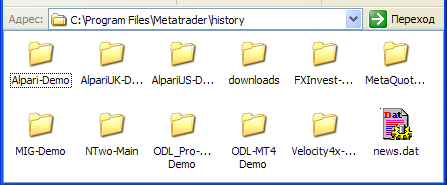
As informações são armazenadas em subpastas (uma pasta para cada corretor) na forma de arquivos com a extensão "hst". No meu sistema de operação Windows, mudei a reflexão desses arquivos em formas para a conveniência da minha percepção:
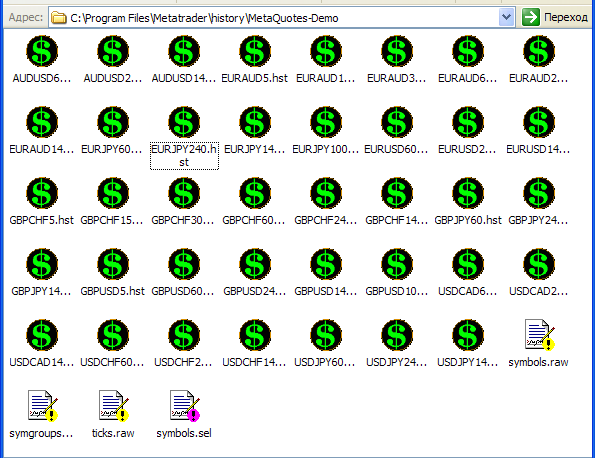
O nome dos arquivos fala por si mesmo e não precisam ser comentados. O editor e o explorador mais adequados para esses arquivos é a janela "History Center" (F2):
que é chamada do "MetaTrader 4 Menu/Tools/History Center". Usando os botões "Export" e "Import", podemos converter os dados históricos de programas laterais para o formato do MetaTrader 4 e vice-versa. Aqui, você deve observar que o horário do servidor pode ser diferente em corretores diferentes (mudança por Greenwich), e é por isso que a coleta de dados históricos de corretores diferentes em um arquivo hst pode ter resultados incorretos. Além das pastas de histórico, essa pasta também contém os novos arquivos do terminal - news.dat.
5. "languages"
Todos os arquivos de idiomas do programa estão armazenados aqui. Na maior parte dos casos, apenas o arquivo do idioma nativo e os arquivos de inglês internacional podem ser necessários.
6. "links"
Uma pasta dos links para o site de um corretor.
7. "liveupdate"
Nessa pasta, os arquivos de programa temporários são armazenados quando a atualização automática do terminal for executada. Na maioria dos casos, não é necessário fazer nada nessa pasta.
8. "logs"
Essa pasta armazena os arquivos de log da operação do terminal (início da operação, carregamento de indicadores e EAs, conexão e perda de conexão com um servidor de negociação, operações de negociação etc.), isto é, informações exibidas na guia "Journal" da janela do terminal:
Essa pasta também precisa da exclusão de arquivos de log desnecessários de tempos em tempos.
9. "mailbox"
Neste local, todas as informações recebidas pelo correio do terminal interno são armazenadas aqui:
Na maioria dos casos, não há necessidade de armazenar essa informação por um longo período de tempo. Então, esta pasta deve ser limpa às vezes.
10. "profiles"
Na pasta "profiles", os perfis são armazenados não como arquivos, mas como pastas nas quais os gráficos são representados como arquivos do tipo "chart01.CHR, chart02.CHR, chart03.CHR, etc.". Então, para modelos em movimento entre terminais, tudo que você precisa é mover as pastas de modelo da pasta "profiles" de um dos terminais para a pasta análoga da outra. Além dos modelos, o arquivo "lastprofile.ini" pode lhe interessar - esse arquivo armazena o último modelo carregado no terminal.
11. "SOUNDS"
Essa pasta armazena os arquivos de áudio que são usados para alertar sobre os sistemas de eventos que ocorrem no terminal:
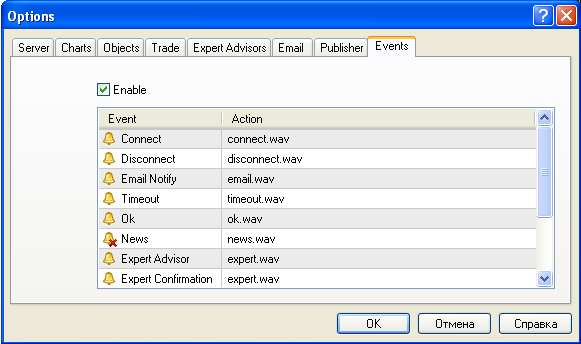
Se você não gosta dos sons reproduzidos pelo terminal, pode adicionar seus próprios arquivos de áudio e configurar o terminal para usá-los.
12. "symbolsets"
Nessa pasta, as configurações da janela "Market watch" são salvas:
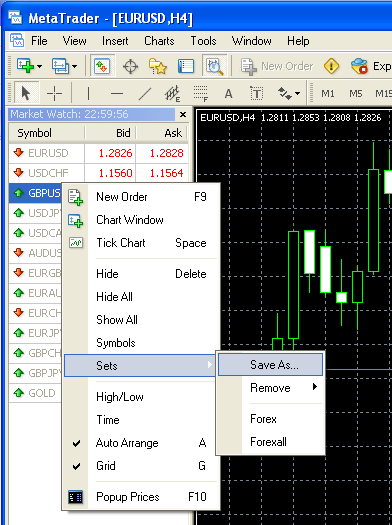
13. "templates"
Essa é a pasta dos modelos de gráficos (arquivos com a extensão "tpl") que podem ser usados várias vezes para a rápida construção de gráficos formados. Se você não gosta dos modelos de gráficos de gráficos usados por padrão quando novos gráficos são criados:

pode criar facilmente seus próprios modelos que devem ser salvos como "default.tpl". Depois disso, todos os novos gráficos abertos serão desenhados na forma salva neste modelo. Além dessa pasta conter arquivos com a extensão "htm" que são modelos de relatórios htm do terminal do cliente, do provador e do otimizador de estratégia. Esses modelos estão escritos em inglês. Eles podem ser traduzidos manualmente para qualquer outro idioma usando qualquer editor HTML.
14. "tester"
Nessa pasta, você encontrará tudo relacionado ao teste do EA e os resultados de otimização:
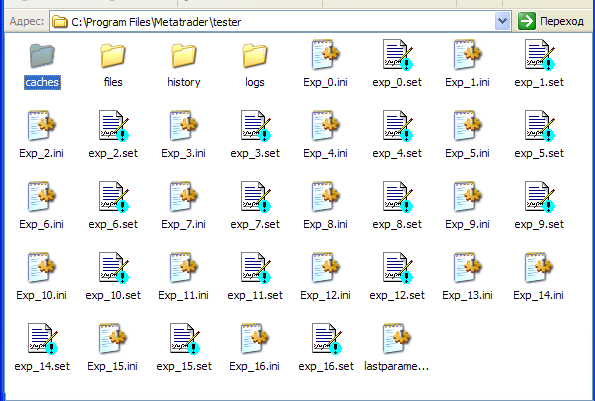
Dentro da pasta, há quatro subpastas e arquivos com as extensões "ini" e "set". Os arquivos desses dois tipos de valores de armazenamento dos parâmetros de entrada do EA. Quando você abre a janela "Expert properties", depois a guia "Inputs" no provador de estratégia, após clicar em "Ok", os parâmetros de entrada atuais de um Expert Advisor serão automaticamente salvos em um arquivo com a extensão "ini". Em downloads adicionais de EA e no estado atual, os parâmetros de entrada do Expert Advisor possuirão os valores do arquivo "ini". Os arquivos com a extensão "set" são usados para carregar e salvar os parâmetros de EA por meio de uma caixa de diálogo usando os botões "Load" e "Save" da janela "Expert properties".
Na subpasta "caches", os resultados de otimização são armazenados na forma de cache. Esse cache deve ser limpo periodicamente. A pasta "history" contém os arquivos de histórico no formato "fxt" gerado a partir dos arquivos no formato "hst". Esses arquivos podem ser de tamanho muito grande, então dificilmente será razoável armazená-los permanentemente. Além disso, esses arquivos são gerados de novo a cada teste ou otimização. E uma outra subpasta da pasta "tester" é "logs" - ela contém os relatórios do diário do provador de estratégia na forma de arquivos de log:
Conclusão
Claro, nesse artigo, tratei apenas dos arquivos e das pastas mais urgentes. É possível encontrar muito mais coisas dentro da pasta do programa. Mas as coisas discutidas acima são suficientes para compreender a operação do terminal do cliente e começar a trabalhar com sua pasta do programa, enquanto o excesso de dados adicionais pode causar confusão.
E a última coisa que gostaria de adicionar é o fato de que quando você trabalha com o MetaTrader 4 você precisa usar um editor de texto com frequência. O editor de texto do Windows não parece ser suficiente para mim. Então seria melhor usar um editor de texto de outro desenvolvedor. Para mim, a melhor ideia é usar o editor gratuito e com máxima funcionalidade "Notepad++" http://notepad-plus.sourceforge.net/
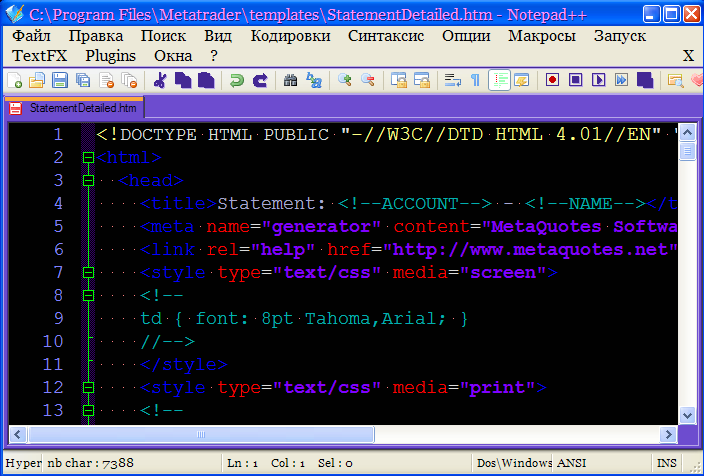
Traduzido do russo pela MetaQuotes Ltd.
Artigo original: https://www.mql5.com/ru/articles/1560
 Receitas para redes neurais
Receitas para redes neurais
 Dormir ou não dormir?
Dormir ou não dormir?
 Algoritmos de média eficiente com lag mínimo: Usar em indicadores Expert Advisors
Algoritmos de média eficiente com lag mínimo: Usar em indicadores Expert Advisors
 Teste visual da rentabilidade de indicadores e alertas
Teste visual da rentabilidade de indicadores e alertas
- Aplicativos de negociação gratuitos
- 8 000+ sinais para cópia
- Notícias econômicas para análise dos mercados financeiros
Você concorda com a política do site e com os termos de uso